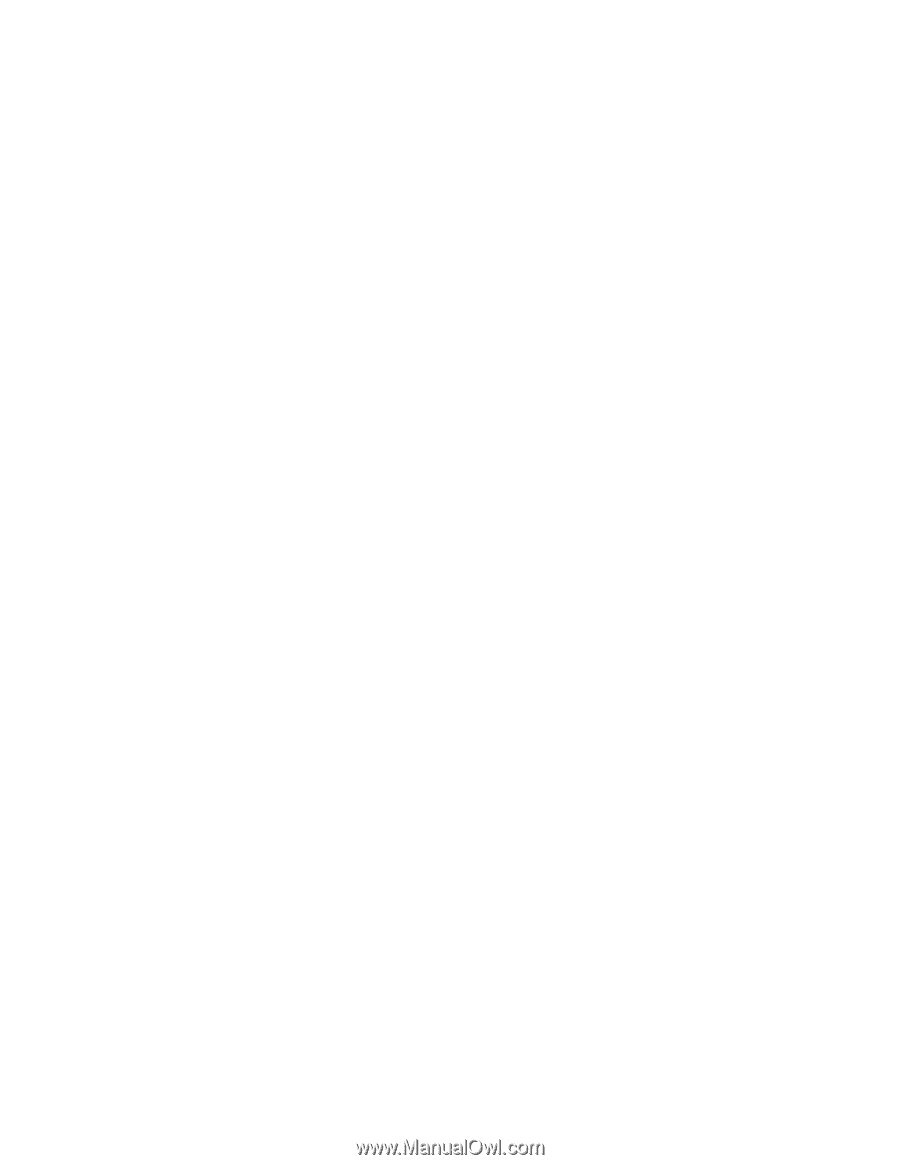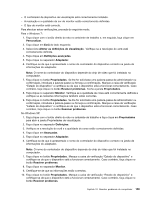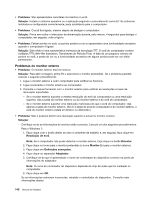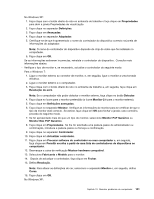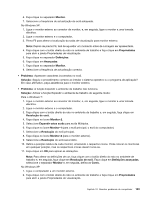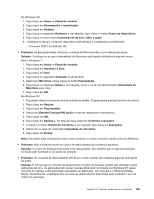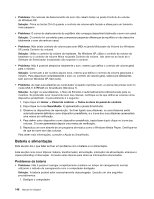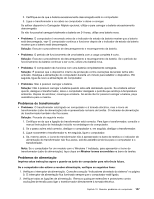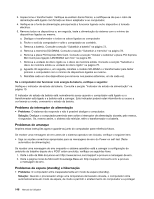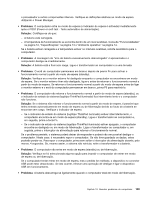Lenovo ThinkPad Edge E125 (Portuguese) User Guide - Page 162
Problemas de som, Conexant 20671 SmartAudio HD
 |
View all Lenovo ThinkPad Edge E125 manuals
Add to My Manuals
Save this manual to your list of manuals |
Page 162 highlights
3. Faça clique no separador Definições. 4. Faça clique no ícone Monitor-2. 5. Seleccione a caixa de verificação Expandir o ambiente de trabalho do Windows até este monitor. 6. Faça clique no ícone Monitor-1 (para o ecrã principal, o ecrã do computador.) 7. Seleccione a resolução do ecrã e a qualidade de cores do ecrã principal. 8. Faça clique no ícone Monitor-2 (para o monitor externo). 9. Seleccione a resolução do ecrã e a qualidade de cores do ecrã secundário. 10. Defina a posição relativa de cada monitor, arrastando o respectivo ícone. Pode colocar os monitores em qualquer posição, mas os respectivos ícones devem tocar-se. 11. Faça clique em OK para aplicar as alterações. • Problema: A comutação entre ecrãs não funciona. Solução: Se utilizar a função Expandir o ambiente de trabalho, desactive-a e altere a localização da saída de visualização. Se um filme de DVD ou um clip de vídeo estiver a ser reproduzido, pare a reprodução, feche a aplicação e, em seguida, altere a localização da saída de visualização. • Problema: Se utilizar a função Expandir o ambiente de trabalho, não pode definir uma resolução superior ou uma frequência de actualização superior no ecrã secundário. Solução: Altere a resolução e a profundidade de cor para definições mais baixas para o ecrã principal do seguinte modo: Para o Windows 7: Altere a profundidade de resolução para definições mais baixas para o ecrã principal. Consulte a "Solução" acima para "A função Expandir o ambiente de trabalho não funciona". Para o Windows XP: Utilizando a janela Propriedades de visualização, altere a resolução e a profundidade de cor para definições mais baixas para o ecrã principal. Para iniciar a janela Propriedades de visualização, consulte a "Solução" acima para "A função Expandir o ambiente de trabalho não funciona". • Problema: A posição do ecrã do monitor externo está incorrecta quando esse monitor está definido para uma resolução alta. Solução: Por vezes, quando utiliza uma resolução alta como 1600x1200, a imagem desloca-se para a esquerda ou para a direita do ecrã. Para corrigir isto, certifique-se em primeiro lugar que o monitor externo suporta o modo de visualização, ou seja, a resolução e a frequência de actualização que definiu. Caso contrário, defina um modo de visualização que o monitor suporte. Se suportar o modo de visualização que definiu, vá ao menu de configuração do próprio monitor e ajuste as definições aí. Normalmente, o monitor externo tem botões para acesso ao menu de configuração. Para obter mais informações, consulte o manual de referência do monitor. Problemas de som • Problema: O som Wave ou MIDI não é reproduzido correctamente. Solução: Certifique-se de que o dispositivo de áudio incorporado está configurado correctamente. Para o Windows 7: 1. Faça clique em Iniciar ➙ Painel de controlo. 2. Faça clique em Hardware e Som. 3. Faça clique em Gestor de Dispositivos. Se lhe for solicitada uma palavra-passe de administrador ou confirmação, introduza a palavra-passe ou forneça a confirmação. 4. Faça duplo clique em Controladores de som, vídeo e jogos. 5. Certifique-se de que o seguinte dispositivo está activado e configurado correctamente: - Conexant 20671 SmartAudio HD 144 Manual de Utilizador